Flutter:文本输入框组件TextField
简介文本框组件TextField在应用程序中是使用非常广泛的组件,用户要与应用程序进行交互,那么文本框组件就是一种非常常见的交互方式。顾名思义,文本框组件作用就是接收用户的输入。
文本框组件TextField在应用程序中是使用非常广泛的组件,用户要与应用程序进行交互,那么文本框组件就是一种非常常见的交互方式。顾名思义,文本框组件作用就是接收用户的输入。
TextField组件的常用属性:
| 属性名 | 类型 | 说明 |
|---|---|---|
| maxlength | int | 最大程度 |
| maxLines | int | 最大行数 |
| autocorrect | bool | 是否自动更正 |
| autofocus | bool | 是否自动获取焦点 |
| obscureText | bool | 是否是密码 |
| textAlign | TextAlign | 文本对齐方式 |
| style | TextStyle | 文本样式 |
| inputFormatters | List | 允许的输入格式 |
| onChanged | ValueChanged | 内容改变的回调 |
| onSubmitted | ValueChanged | 内容提交的回调 |
| enabled | bool | 是否禁用 |
在使用TextFiled组件时,如果我们要获取输入框中内容,必须要给TextField传递一个controller,用这个controller来监听文本的内容,其实就是监听文本框内的内容变化,其实TextField自带的onChanged回调也支持该功能,初始化监听器方式如下:
final TextEditingController controller = TextEditingController();
controller.addListener((){
//内容
});
TextField(
controller:controller,
);
TextField组件Demo
import 'dart:ui';
import 'package:flutter/material.dart';
class TextFieldBaseWidget extends StatelessWidget {
final TextEditingController controller = TextEditingController();
@override
Widget build(BuildContext context) {
controller.addListener(() {
print("Controller监听事件获取:" + controller.text);
});
return Scaffold(
appBar: AppBar(
title: Text('文本输入框组件TextField'),
elevation: 0.0,
centerTitle: true,
),
body: Column(
children: [
TextField(
controller: controller,
maxLines: 1, //最大行
autofocus: true, //自动获取焦点
obscureText: false, //是否采用密码显示
enabled: true, //是否可用
textAlign: TextAlign.left, //文本对齐方式
maxLength: 50, //最大长度
keyboardType: TextInputType.datetime,//键盘类型
style: TextStyle(
//设置文本样式
color: Colors.red,
fontSize: 18,
),
decoration: InputDecoration(
hintText: "请输入内容", //提示内容
hintStyle: TextStyle(
color: Colors.grey[200],
),
filled: true,
fillColor: Colors.greenAccent, //填充颜色
helperText: '这里是用户名称,请注意要求', //帮助信息
prefixIcon: Icon(Icons.supervised_user_circle),
suffixText: '信息',
),
//监听内容改变事件
onChanged: (value) {
print("内容改变:" + value);
},
//监听内容提交事件
onSubmitted: (value) {
print("内容提交:" + value);
},
),
],
),
);
}
}
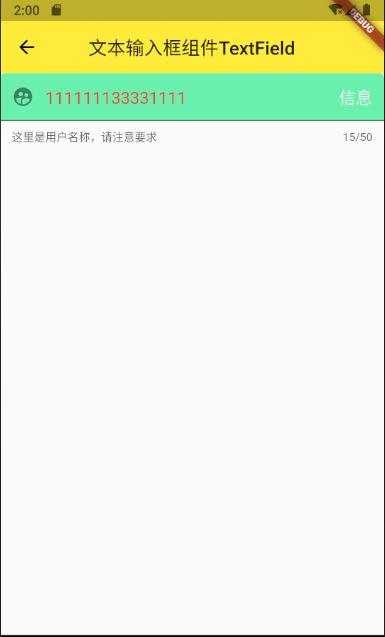
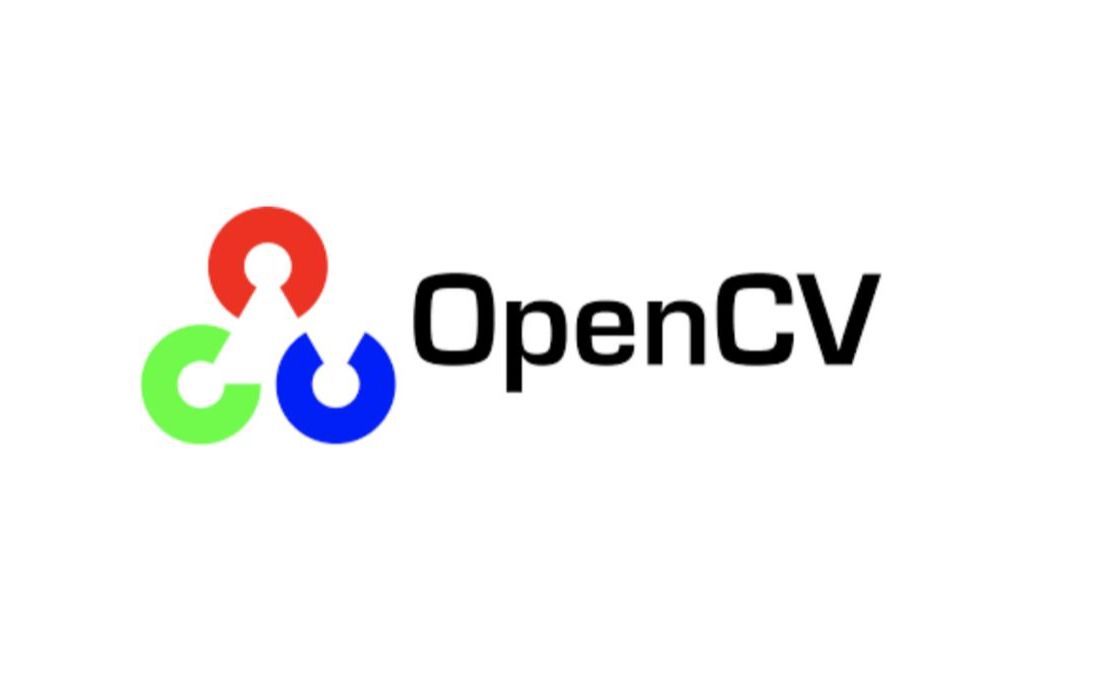 OpenCV-Python图像类型转换是用cv2.cvtcolor()函数,用于将图像从一个颜色空间转换为另一个颜色空间。它的参数包括输入图像、目标颜色空间和转换方式。例如,将RGB图像转换为灰度图像可以使用cv2.COLOR_RGB2GRAY作为转换方式。
OpenCV-Python图像类型转换是用cv2.cvtcolor()函数,用于将图像从一个颜色空间转换为另一个颜色空间。它的参数包括输入图像、目标颜色空间和转换方式。例如,将RGB图像转换为灰度图像可以使用cv2.COLOR_RGB2GRAY作为转换方式。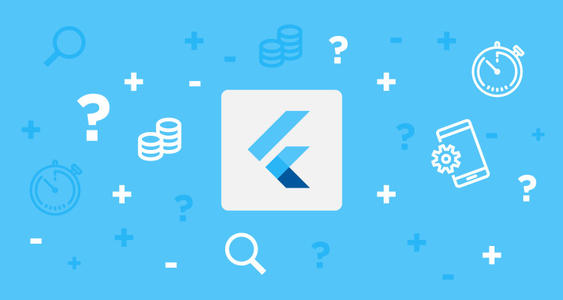 文本框组件TextField在应用程序中是使用非常广泛的组件,用户要与应用程序进行交互,那么文本框组件就是一种非常常见的交互方式。顾名思义,文本框组件作用就是接收用户的输入。
文本框组件TextField在应用程序中是使用非常广泛的组件,用户要与应用程序进行交互,那么文本框组件就是一种非常常见的交互方式。顾名思义,文本框组件作用就是接收用户的输入。 一般情况下,我们都是使用单个Redis服务器。但是在生产环境中,单个Redis数据库可能存在如系统崩溃、网络连接闪断或者服务器断电等单点故障的问题。那么Redis是否提供了类似于Mysql的主从复制的机制呢?对的,Redis跟其他数据库也一样,同样提供了复制机制,使得一个Redis服务器【主实例或者Master】复制到一个或者多个Redis服务器中【从实例或Slave】.
一般情况下,我们都是使用单个Redis服务器。但是在生产环境中,单个Redis数据库可能存在如系统崩溃、网络连接闪断或者服务器断电等单点故障的问题。那么Redis是否提供了类似于Mysql的主从复制的机制呢?对的,Redis跟其他数据库也一样,同样提供了复制机制,使得一个Redis服务器【主实例或者Master】复制到一个或者多个Redis服务器中【从实例或Slave】. 本文主要收藏一些在教学中用的常用语,语言表达得体,学生的学习兴趣也会很浓厚,而且有些语言具有激励性,所以要把我好一门课堂,那么就需要老师首先能把我好课堂用语。
本文主要收藏一些在教学中用的常用语,语言表达得体,学生的学习兴趣也会很浓厚,而且有些语言具有激励性,所以要把我好一门课堂,那么就需要老师首先能把我好课堂用语。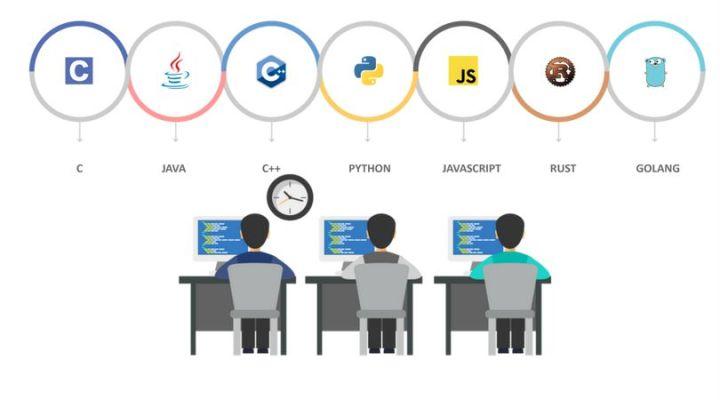 Jumpserver 是全球首款完全开源的堡垒机, 使用 GNU GPL v2.0 开源协议, 是符合 4A 的专业运维审计系统。
Jumpserver 使用 Python / Django 进行开发, 遵循 Web 2.0 规范, 配备了业界领先的 Web Terminal 解决方案, 交互界面美观、用户体验好。
Jumpserver 是全球首款完全开源的堡垒机, 使用 GNU GPL v2.0 开源协议, 是符合 4A 的专业运维审计系统。
Jumpserver 使用 Python / Django 进行开发, 遵循 Web 2.0 规范, 配备了业界领先的 Web Terminal 解决方案, 交互界面美观、用户体验好。 快速生成表格
快速生成表格 Electron页面跳转、浏览器打开链接和打开新窗口
Electron页面跳转、浏览器打开链接和打开新窗口 在使用Git的过程中,不想每次都输入用户名和密码去拉取代码,所以就需要保存这些信息,那么既然有保存了,就必须有清除功能。
在使用Git的过程中,不想每次都输入用户名和密码去拉取代码,所以就需要保存这些信息,那么既然有保存了,就必须有清除功能。 Docker编译镜像出现:fetch http://dl-cdn.alpinelinux.org/alpine/v3.12/main/x86_64/APKINDEX.tar.gz
ERROR: http://dl-cdn.alpinelinux.org/alpine/v3.12/main: temporary error (try again later)
WARNING: Ignoring APKINDEX.2c4ac24e.tar.gz: No such file or directory问题
Docker编译镜像出现:fetch http://dl-cdn.alpinelinux.org/alpine/v3.12/main/x86_64/APKINDEX.tar.gz
ERROR: http://dl-cdn.alpinelinux.org/alpine/v3.12/main: temporary error (try again later)
WARNING: Ignoring APKINDEX.2c4ac24e.tar.gz: No such file or directory问题 在Mac电脑中,如何对Git的用户名和密码进行修改呢?起初不懂Mac,所以整了很久,本文将记录如何对这个进行操作,以便后期使用。
在Mac电脑中,如何对Git的用户名和密码进行修改呢?起初不懂Mac,所以整了很久,本文将记录如何对这个进行操作,以便后期使用。